PowerPointでエンドロール作成(基本&応用) [コンピュータ]
マイクロソフト社のプレゼンテーションソフト「パワーポイント(PowerPoint)」
これを使って、プレゼンテーションを作っています。
単純な一枚一枚のスライドだけでなく、最後に、映画のエンディングのように、
出演~ みたいな、エンドロール(エンドクレジット)を作りたい!!
そんなあなたに、簡単なコツを、お教えします。
最も簡単な方法は
PowerPointが2002以上の場合限定なんだけれど、
こちらは簡単に機能が付いています。
1.まず、スクロールさせたいオブジェクト(テキストボックスでも構わない)を作成
2.そのオブジェクトを右クリックして、「アニメーションの設定」を選択
3.右端に、設定画面が表示されるので、「効果の追加」→「開始」を選択
そのボックスに、「クレジットタイトル」があれば、それを選択。
なければ、「その他の効果」を選択して、その中の「ベーシック」「巧妙」「控えめ」「はなやか」などのカテゴリーから、「はなやか」のカテゴリーにある「クレジットタイトル」を選んで「OK」ボタンをクリック。基本の設定完了。
4.最後に、微調整で、スクロールの速度を設定。
初期値は「15.0秒」に設定されており、これは、上から下まで画面から流れ去るまでに15秒かかるという意味です。▼ボタンで、スピード調整してください。
速さは直接秒数でも指定できるので、「アニメーションの設定」→「効果のオプション」を選び、「クレジットタイトル」ボックス→「タイミング」タブ→「速さ」欄をクリックして直接秒数を入力。あとは、実際に「再生」して動作確認しましょう。
と、ここまでは、基本編。
実際に、沢山文字入れて、フォントを大きくした場合、なぜかこのスクロールが最後まで動かないんだよね。
なので、エンドロールが途中で終わっちゃって、変な感じになるんです。
実際に、ボックス内の文字フォントを小さくすると、見える文字数は増えるんで、スクロール可能な大きさが決まっているんだろうね。
なんだか、ソフトのバグのように思えますが・・・
では、沢山の文字数で、大きなフォントで、エンドロールを見せるにはどうすればいいのか!!
これが、応用編となるのです。
こちらの方法なら、PowerPoint2000でも、対応可能。
1.スクロールさせるオブジェクトの作成 (これは変わりません)
2.アニメーションの設定で、「スライドイン」または、「クロールイン」を選択。
(方向は下からを選択)
3.ココがポイント。。
この、オブジェクトをスライドの上部に配置させるのです。ちょうど、画面の上にはみ出す感じにして、最下部がスライドの上部にかぶる感じです。
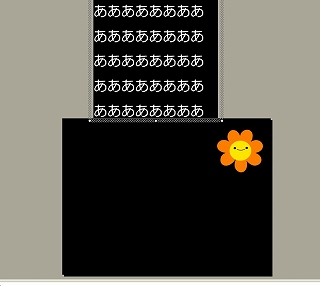
4.あとは、上述の4番と同じ操作で、スピードの調整してください。
中の大きさで異なりますが、30~40がいい感じになります。
これで、ちょっと凝ったスライドの完成です。
皆さんもゼヒ。
このエンドロール設定、途中で止まってしまうとか、途中から始まってしまうって問い合わせが多いんですよね。
困った人が、このページに出会えますように
タグ:PowerPoint





すごいです!
「パワーポイント(PowerPoint)」映画のような
エンディングできるんですね~詳しくて尊敬します。
by ram (2010-02-25 07:24)
☆ ram さま
パワーポイント使うと結構面白いですよ。
色々小技が多いんですが、あまり多用すると、ごちゃごちゃして逆に見難くなっちゃいます。ちょっと最近はまっています。
by まちびとん (2010-03-02 00:18)
仕事でこまっているときにこのページに出会い、本当に助けられました!!!どうもありがとうございます。本当に本当に心から!
by はむ (2010-10-22 19:22)
ありがとう!今ちょうど、困ってました。
駄目もとで検索してみてこのページに出会えて良かった。助かります。
by うっちぃ (2011-06-14 14:42)
☆ はむ さま
よかったですね。
PowerPointでのこの技有効ですよね。
出来てよかったです。
by まちびとん (2011-06-20 04:49)
☆ うっちぃ さま
良かったですね。
一人でも多くの人がこのページにめぐり合え、
そして解決できればボクもうれしいです。
by まちびとん (2011-06-20 04:51)
スライドイン、クロールインでもやっぱり制限があるみたいです。。
by NO NAME (2012-06-02 10:27)
2011macだからかALL ABOUTの記事も使えず困っていました。ほんとうに助かりました。多謝。
by NO NAME (2014-08-07 03:06)
@ NO NAME さま
そうなんですね。
チョット調べて見ないといけませんね。。
by まちびとん (2014-08-18 03:03)
@ NO NAME さま
よかったですね。
macでもofficeとしては、同じなので、この技使えるんですね。
出来てよかったです。
by まちびとん (2014-08-18 03:05)
大変参考になりました。
私の場合、縦書きの文章を左から右にスクロールさせることが
できました。
1点質問なのですが、テキストボックス内で改行をすると
スタート地点で全ての行が重なってしまい、そこからスタート
と、なってしまいました。
改行しても、文章が重ならずスクロールさせる方法は
ありますでしょうか?
by kimken (2016-08-24 10:33)
とりあえず自己解決
先ほど、上記にて質問をさせて頂いたものです。
スライドインではうまくいかなかったのですが、
とりあえず、ピークインではできました。
m(__)m
by kimken (2016-08-24 11:23)
@ kimken さま
コメントありがとうございます。
縦書き横スクロールのパターンもあるんですね。
確かに、和風のスライドなら、そのパターンですものね。
ピークインですか・・・また試してみておきます。
ありがとうございます。
by まちびとん (2016-10-03 00:52)
とても助かりました。
ありがとうございます
by モコ (2017-01-31 14:36)
@ モコ さま
良かったです。
一人でも多くの人がこのページにめぐり合え、
参考としていただけたなら幸いです。
by まちびとん (2017-02-05 01:49)
クレジットロールが途中で止まって困っていたところ
すごい助かる情報でした!!
ありがとうございました!
by お名前(必須) (2019-10-29 11:30)
@ お名前(必須) さま
コメントありがとうございました。
こうやって、少しでもこのページが
皆様の役に立っているようで嬉しく思います。
by まちびとん (2019-11-06 01:47)